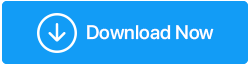Обновляйте программное обеспечение ПК с Windows с помощью Systweak Software Updater
Опубликовано: 2020-07-24Низкая производительность ПК — одна из самых распространенных проблем, с которыми мы сталкиваемся при работе за компьютером. Мы, как пользователи, изо всех сил пытаемся понять проблему, однако нам не повезло, что мы сразу поняли ее правильно. Иногда это может быть так же глупо, как неполная установка приложения, а иногда и устаревшее программное обеспечение.
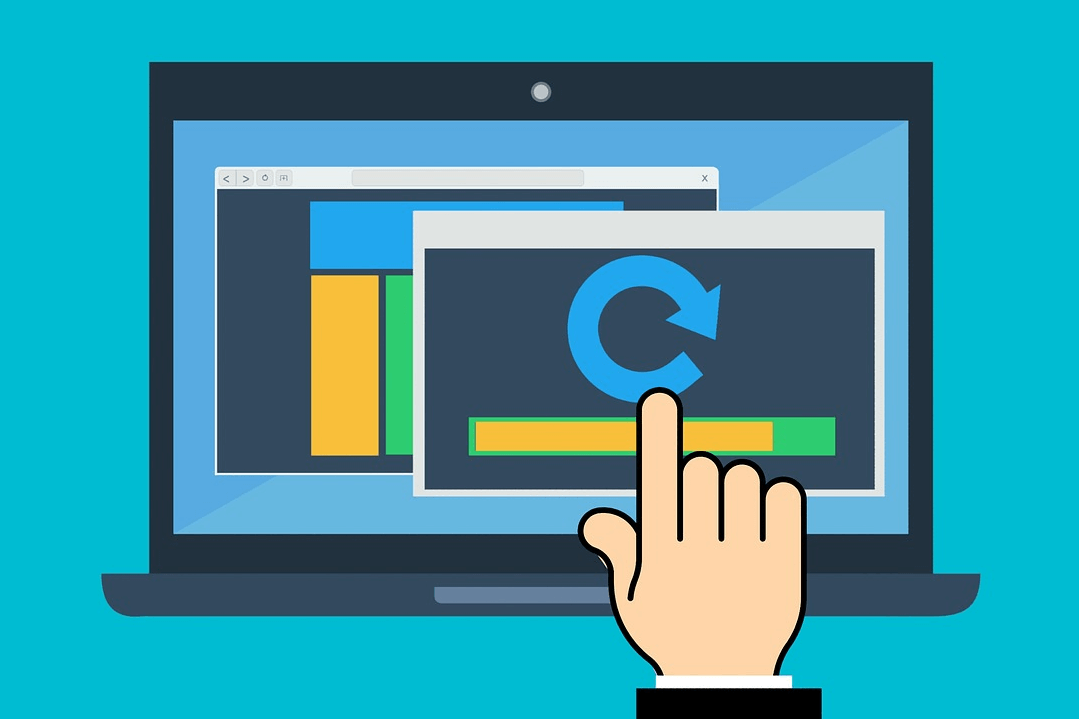
Когда дело доходит до обновления программного обеспечения на ПК с Windows, у нас все в порядке, если это происходит автоматически. В ту минуту, когда эта часть системы нуждается во вмешательстве человека, мы не знаем, с чего начать, и тогда все идет наперекосяк. Здесь вам нужно что-то, что не пропустит ни одно обновление, выпущенное для вашей системы. Давайте обсудим Systweak Software Updater и обновим программное обеспечение, как только появится доступное обновление.
Обновите программное обеспечение ПК с Windows 10 с помощью Systweak Software Updater
Без сомнения, каждый ищет универсальное решение, чтобы нам не приходилось оглядываться по сторонам. Никто больше не использует функцию напоминаний, поскольку все мы стали зависимы от вещей, которые запускаются автоматически. От автоматического списания с наших счетов до автоматического обновления наших систем — мы окружены этими концепциями. а почему бы и нет? Различные инструменты, которые помогают нам с автоматическими решениями, время от времени зарекомендовали себя. И идеальным сочетанием автоматического решения и надежного источника является Systweak Software Updater , который проверит наличие обновлений для вашего ПК с Windows от вашего имени.
Простой, но эффективный продукт от Systweak предназначен исключительно для операционной системы Windows 7 и более поздних версий ( 32-битной и 64-битной ). Помимо универсального решения для обновления программного обеспечения, Systweak Software Updater имеет множество функций, включая:
Читайте также: Лучший инструмент дефрагментации диска для ПК с Windows
1. Обновления программного обеспечения
После того, как вы все настроены на использование Systweak Software Updater на вашем ПК с Windows, давайте посетим веб-сайт и загрузим лучший инструмент. Продолжайте процесс установки и введите зарегистрированный ключ для активации программного обеспечения.
Теперь, когда все настроено правильно, инструмент автоматически начнет сканирование вашей системы. После глубокого анализа Systweak Software Updater предоставит вам список программного обеспечения, установленного на вашем устройстве, и если оно нуждается в обновлении.
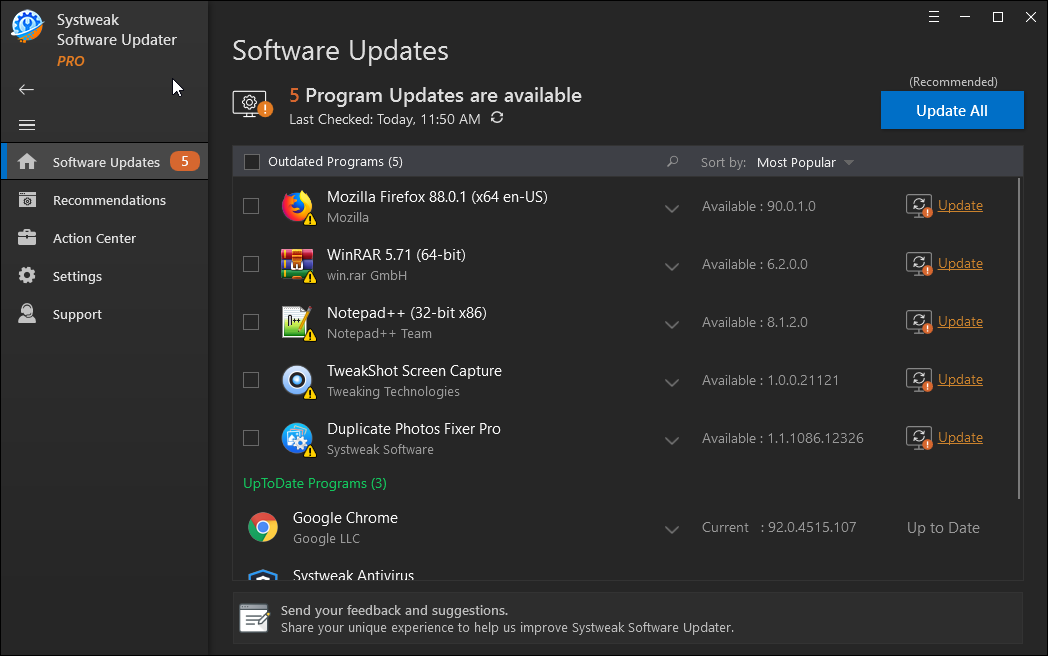
Как видно на снимке экрана выше, все программное обеспечение, установленное на моем ПК с Windows, обновлено и не нуждается в обновлении. Кроме того, для различного программного обеспечения инструмент автоматического обновления предоставляет подробные сведения.
о разработчике (точно под названием приложения). Кроме того, Systweak Software Updater отображает текущую версию, на которой работает конкретное программное обеспечение.
Вы можете просто посмотреть на верхнюю часть списка (Устаревшие программы), и если он показывает какие-либо цифры, это означает, что многие программы нуждаются в обновлении. Просто как тот!!
2. Рекомендации
После того, как вы прошли успешное сканирование и установили, что программное обеспечение вашего ПК с Windows обновлено, поздравляем !! Настало время изучить вкладку «Рекомендации», которая, несомненно, является одной из лучших функций Systweak Software Updater .
В зависимости от вашего системного программного обеспечения и нескольких различных алгоритмов Systweak Software Updater предоставляет вам список приложений, которые должны быть на вашем устройстве. Как следует из названия, на вкладке « Рекомендации » есть приложения от «Выбор редакции» до «Утилиты и инструменты» .
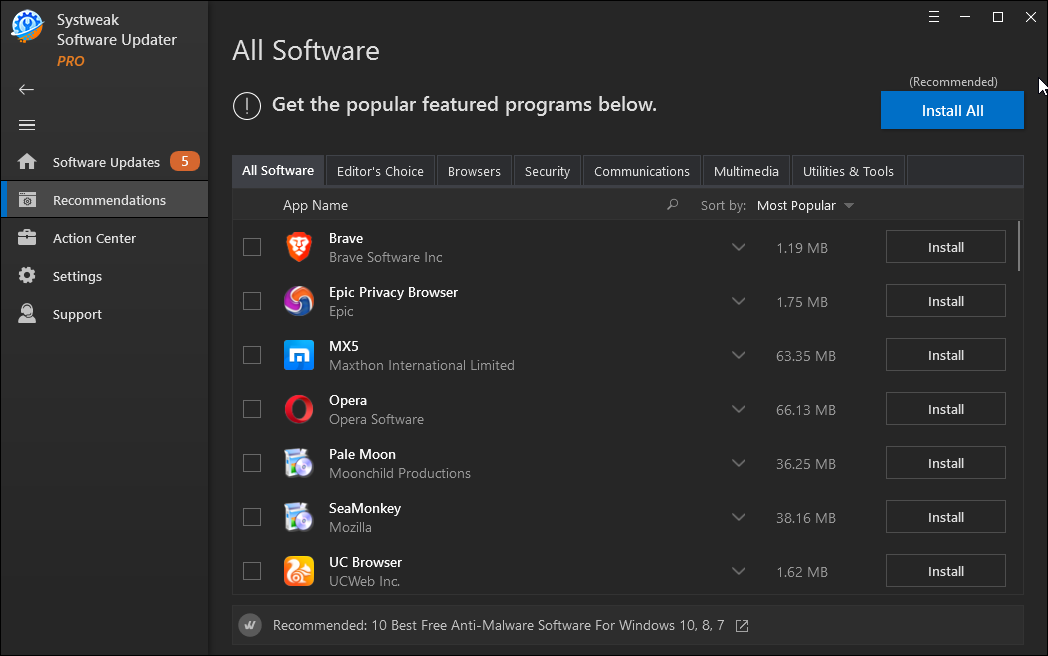
Все, что вам нужно сделать, это просто сузить список приложений, которые вам нужны в вашей системе, и нажать «Установить» (точно в правой части экрана) . Иногда, проведя столько времени в Интернете, мы не находим нужное приложение. и в основном нас просят загрузить приложение со сторонних веб-сайтов, которые мы пытаемся игнорировать.

Поэтому лучше устанавливать приложения из Systweak Software Updater , и само собой разумеется, что версия приложения будет последней версией .
Читайте также: Лучшее бесплатное программное обеспечение для обновления драйверов для Windows 10, 8, 7
3. Центр действий
От оптимизации системы до дублирования файлов фотографий и устаревших драйверов в нашей системе — все и вся влияет на производительность ПК . Мы не можем рисковать, однако, поскольку мы не знаем реальной проблемы, мы не можем искать случайные решения. Именно здесь вступает в действие Центр поддержки, который поможет вам решить практически любую проблему, которая может возникнуть на вашем ПК.
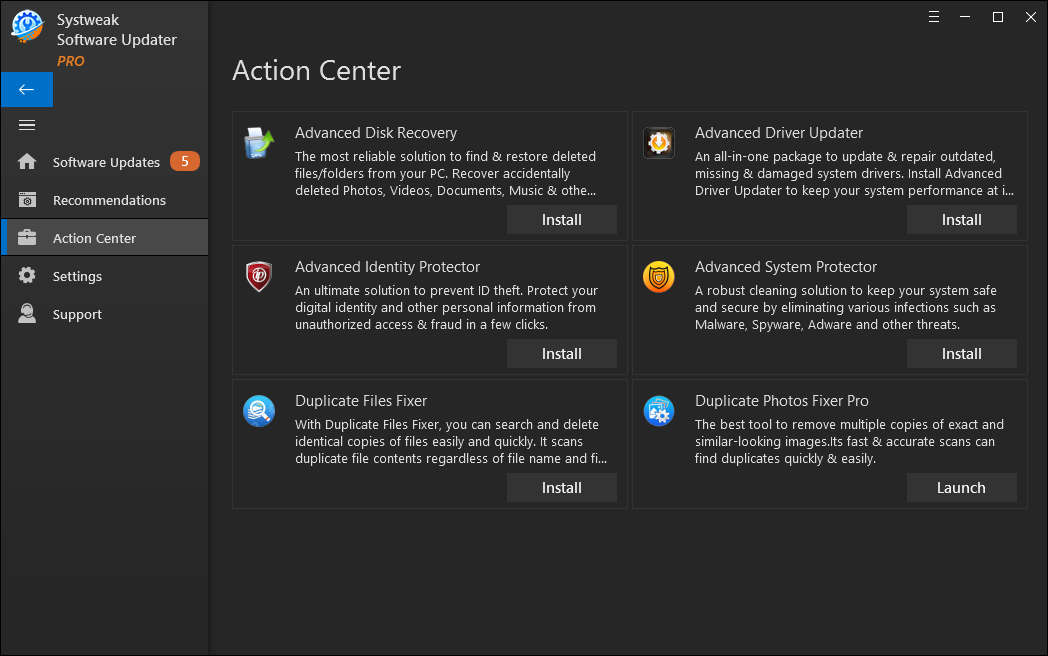
Будь то проблема с обновлением драйверов, дублирование файлов и фотографий, проблема с оптимизацией системы или атака вредоносного ПО, в Центре поддержки есть ответ для вас. Просмотрите описание каждого из инструментов (на скриншоте) и запустите/установите тот, который решает проблему.
Все эти продукты зарекомендовали себя как лучшие в своих областях, поэтому они были включены в категорию Action Center .
4. Поддержка программы обновления программного обеспечения Systweak
Еще одна важная часть инструмента обновления программного обеспечения, в котором есть все, что вы можете попросить о Systweak Software Updater . От того, почему мы должны использовать этот инструмент, до различных вариантов обновления и политики конфиденциальности, вы можете найти все в разделе «Поддержка».
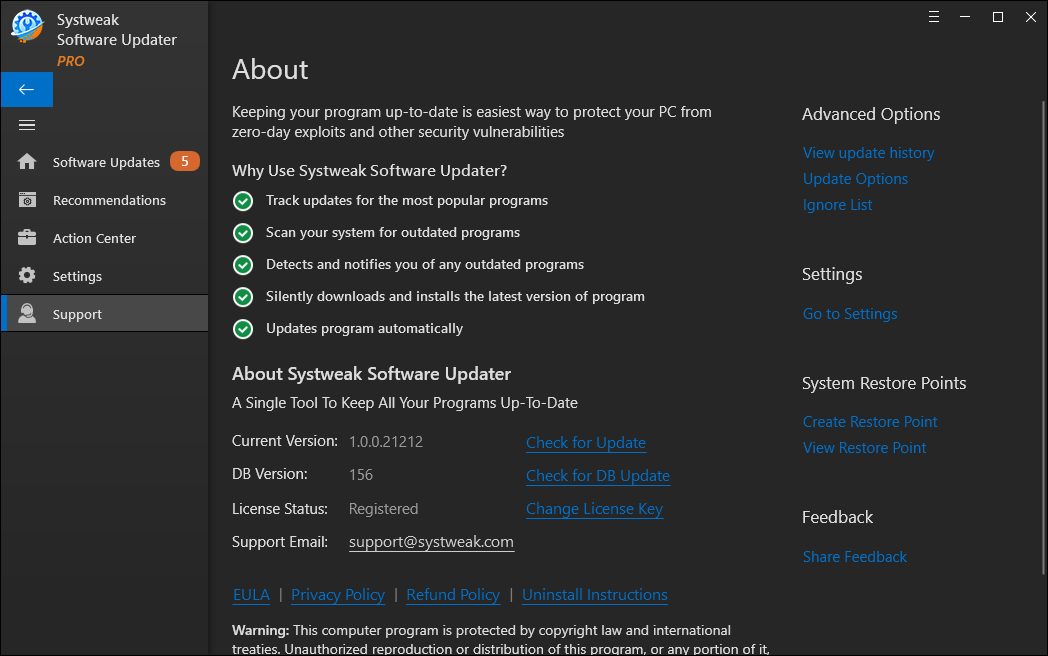
Если вы хотите изменить свой лицензионный ключ или пересмотреть политику возврата средств , или просто хотите просмотреть историю обновлений, функция поддержки сделает это за вас.
Благодаря самому простому пользовательскому интерфейсу и эффективной ориентации на решение , Systweak Software Updater поможет вам самым простым способом.
5. Настройки
Не то, чтобы любые настройки по умолчанию, установленные поставщиком услуг, также устраивали пользователя. У всех может быть разное представление об одном и том же, и, соответственно, они ставят вещи по-своему. Раздел настроек этого универсального решения для инструментов обновления программного обеспечения поможет вам настроить все по-своему .
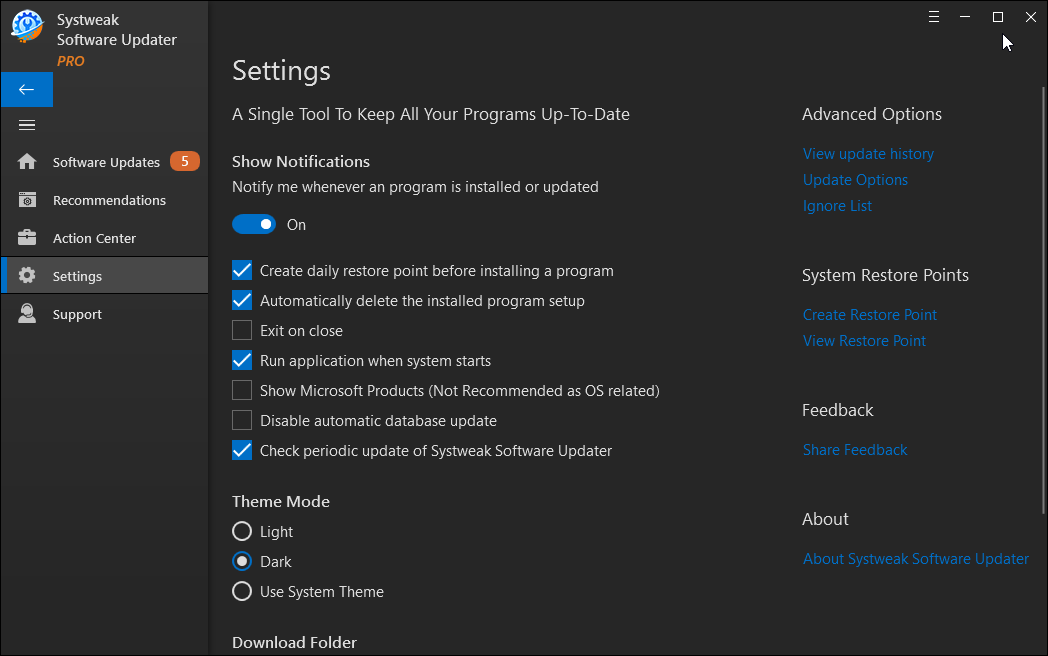
От показа или скрытия уведомлений до использования самого известного темного режима , начните настраивать параметры и делайте все так, как вам нравится.
6. Точка восстановления и обратная связь
Хотя обновления являются неотъемлемой частью всего процесса, иногда нас не устраивают последние обновления, и это абсолютно нормально. Что вам нужно сделать здесь, так это создать точку восстановления (если хотите), чтобы, если описанный выше кошмар станет реальностью, вы могли вернуться в предыдущее состояние.
Просто нажмите «Создать точку восстановления» (в разделе «Точки восстановления системы» ) и продолжайте процесс. и если вы создали его ранее, нажмите «Просмотр точки восстановления» .
и не забудьте поделиться своим общим опытом после использования инструмента Systweak Software Updater, нажав « Отзыв » (прямо под разделом «Точки восстановления»).
Подведение итогов
Обновление системного программного обеспечения совершенно необходимо, и при этом вам нужно что-то, что может предложить вам и другие вещи. Например, с Systweak Software Updater у вас есть лучшие предложения приложений для вашего ПК с Windows (с функцией установки ). Кроме того, инструмент предоставляет вам подробную информацию о лучших бизнес-продуктах для удаления дубликатов файлов, оптимизации системы и многого другого.
Поэтому я не думаю, что смогу найти так много замечательных функций в инструменте, который предлагает мне почти все, что я могу пожелать.
Следующее чтение:
Лучшее программное обеспечение для дефрагментации диска для Windows в 2020 году